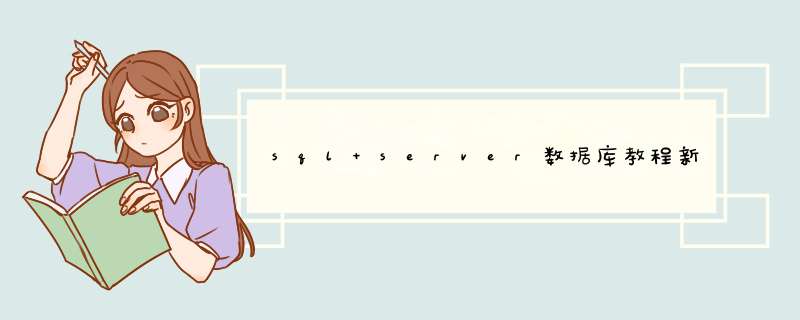
首先打开数据库 并连接到服务器上,进入对象资源管理器
请点击输入图片描述
然后选择一个数据库(这里使用的是百度经验测试数据库),右击打开列表,选择表
请点击输入图片描述
然后右击 表,选择新建——表
请点击输入图片描述
在右边 新建表处,输入你所需要建立的表头 和对应的数据类型
请点击输入图片描述
然后 选择保存的按钮,输入自己的所想创建的 表名,然后点击确定即可
请点击输入图片描述
然后 刷新一下表,就可以看到刚才我们所创建的表了
请点击输入图片描述
也可以代表创建,在新表查询中
CREATE table Student
(
SNO CHAR(20) primary key,
SNAME CHAR(20) not null,
AGE INT not null,
SEX CHAR(2) not null,
SDEPNO CHAR(20) NOT NULL
)
请点击输入图片描述
然后点击 执行即可,刷新就可以看到表了
请点击输入图片描述
有关在 C++、Visual Basic 或 C# 项目中调试 Transact-SQL 的信息,请参见调试多层数据库应用程序。在SQL Server 数据库项目或服务器项目的上下文中,每当启动调试时,调试器将始终在活动的 Transact-SQL 查询窗口中开始调试 Transact-SQL 代码。如果不希望调试整个脚本,请于开始调试之前仅在查询窗口中突出显示 Transact-SQL 代码的子集。若要调试存储过程和触发器这样的数据库对象,则需要在活动的 Transact-SQL 查询窗口中从 Transact-SQL 代码进入并单步执行这些对象。例如,如果希望调试存储过程:在调用该存储过程的 EXECUTE 语句上设置断点,在相同的 Transact-SQL 查询窗口上启动调试,然后通过单击“调试”工具栏上的“单步执行”来单步执行该存储过程。注意当使用 SQL Server 数据库或服务器项目时,Visual Studio 调试器不识别已通过服务器资源管理器设置的数据库对象上的断点。在活动的 Transact-SQL 查询窗口中调试 Transact-SQL 脚本确认已针对 Transact-SQL 调试设置了计算机。有关更多信息,请参见如何:启用 Transact-SQL 调试。启动Visual Studio,并创建新的 SQL Server 数据库项目或服务器项目。打开要用于开始调试的 Transact-SQL 脚本。还可以打开与当前项目关联或不关联的新 .sql 文件。将新的 Transact-SQL 脚本添加到项目中:在解决方案资源管理器中右击项目名称,单击“添加”,再单击“新建项”。在“添加新项”对话框中,选择“脚本”(位于“数据库项目”节点下的“用户脚本”模板中)。然后单击“添加”。若要打开与项目没有关联的新 Transact-SQL 查询窗口,请参见如何:启动 Transact-SQL 编辑器和如何:连接到 Transact-SQL 编辑器中的数据库。注意:如果没有首先打开 SQL Server 数据库项目或服务器项目,则不能调试 Transact-SQL。打开Transact-SQL 查询窗口之后,开始编写 Transact-SQL 代码(如果尚未编写)。在准备开始调试后,继续下一个步骤。在Transact-SQL 代码中放置断点,方法是在 Transact-SQL 查询窗口的左空白处单击要中断执行的代码行。通过按 F5 或打开“调试”菜单并单击“启动调试”,启动调试活动的 Transact-SQL 查询窗口。使用“调试”工具栏上的“单步执行”、“逐过程”或“跳出”按钮,在 Transact-SQL 脚本中导航调试器。还可以按 F5 继续执行,直到出现下一个断点或脚本结束。使用“局部变量”和“监视”窗口检查代码的状态。有关更多信息,请参见使用局部变量窗口和监视窗口调试 Transact-SQL 对象。当完成并准备停止调试时,请按 Ctrl+Alt+Break,或者单击“调试”工具栏上的“停止调试”。调试已部署到服务器上的 Transact-SQL 数据库对象确认已针对 Transact-SQL 调试设置了计算机。有关更多信息,请参见如何:启用 Transact-SQL 调试。启动Visual Studio,并创建新的 SQL Server 数据库项目或服务器项目。打开要用于测试 Transact-SQL 数据库对象的 Transact-SQL 脚本。还可以打开与当前项目关联或不关联的新 .sql 文件。将新的 Transact-SQL 脚本添加到项目中:在解决方案资源管理器中右击项目名称,单击“添加”,再单击“新建项”。在“添加新项”对话框中,选择“脚本”(位于“数据库项目”节点下的“用户脚本”模板中)。然后单击“添加”。若要打开与项目没有关联的新 Transact-SQL 查询窗口,请参见如何:启动 Transact-SQL 编辑器和如何:连接到 Transact-SQL 编辑器中的数据库。注意:如果没有首先打开 SQL Server 数据库项目或服务器项目,则不能调试 Transact-SQL。打开Transact-SQL 查询窗口之后,开始编写 Transact-SQL 测试代码(如果尚未编写)。调试Transact-SQL 数据库对象的唯一方法是在活动的 Transact-SQL 查询窗口中单步执行它们。在会导致执行 Transact-SQL 的测试脚本中编写 Transact-SQL 代码。若要调试存储过程,请向使用相应存储过程的测试脚本添加 EXECUTE 语句。若要调试触发器、用户定义的函数和其他可编程的 Transact-SQL 数据库对象,请在会导致代码执行的测试脚本中编写 Transact-SQL 代码。在Transact-SQL 测试脚本中放置断点,方法是在 Transact-SQL 查询窗口的左空白处单击要中断执行的代码行。若要调试已部署到 SQL Server 实例的 Transact-SQL 数据库对象,请将断点放置在会导致执行这些对象的 Transact-SQL 代码之前。在启动调试器之前,请单击 Transact-SQL 测试脚本,以确保它在 Visual Studio 中是活动的窗口。通过按 F5 或打开“调试”菜单并单击“启动调试”,开始调试 Transact-SQL 测试脚本。当调试器在断点处中断执行后,按 F8 或打开“调试”菜单并单击“单步执行”,以在 Transact-SQL 数据库对象的 Transact-SQL 代码中单步执行调试器。调试器单步执行数据库对象的 Transact-SQL 代码后,Visual Studio 将立即打开 Transact-SQL 查询窗口来显示相应的 Transact-SQL 代码。调试器单步执行 Transact-SQL 数据库对象后,即可设置其他断点,并使用“调试”工具栏上的“单步执行”、“逐过程”或“跳出”按钮在 Transact-SQL 代码中导航调试器。还可以按 F5 继续执行,直到出现下一个断点或代码结束。使用“局部变量”和“监视”窗口检查代码的状态。方法/步骤1、打开PLSQL
Developer,输入用户名和口令,进行连接,如下图所示:
2、依次点击“文件(F)”->“新建(N)”->“SQL窗口(S)”,如下图所示:
3、在窗口中输入以下SQL语句:
--1、创建一个表
T_USER
create
table
T_USER
(
USERID
varchar2(50)
default
SYS_GUID()
not
null
primary
key,
USERNAME
varchar2(20)
not
null,
USERPWD
varchar2(30)
not
null
)
如下图所示:
4、向表中插入2条数据,语句如下:
--插入2条数据
insert
into
T_USER(USERNAME,USERPWD)
values('admin','admin')
insert
into
T_USER(USERNAME,USERPWD)
values('test','test')
select
*
from
T_USER
如下图所示:
5、更新表中的记录,语句如下:
--更新一条数据
update
T_USER
set
USERPWD='admin123'
where
USERNAME='admin'
select
*
from
T_USER
如下图所示:
6、删除表中的一条记录,语句如下:
--删除一条数据
delete
from
T_USER
where
USERNAME='test'
select
*
from
T_USER
如下图所示:
7、销毁刚创建的表,语句如下:
--删除表
drop
table
T_USER
select
*
from
T_USER
可以看到左侧的Tables目录下表已经不存在了,此外查询表会报错,说明表确实已经销毁不存在了,如下图所示:
以上就是专题栏小编带来的pl/sql
developer教程,更多教程请看“http://www.zhuantilan.com/zt/sqldeveloper/”
欢迎分享,转载请注明来源:内存溢出

 微信扫一扫
微信扫一扫
 支付宝扫一扫
支付宝扫一扫
评论列表(0条)